Para empezar, Android y Apple han brindado a las personas una forma de rastrear y deshabilitar sus dispositivos de forma remota. De igual manera, Microsoft también se unió al club al permitirte rastrear y bloquear tu computadora con Windows. Lo puedes hacer utilizando “Find My Device” (Buscar Mi Dispositivo) en Windows 10.
Esta herramienta; Find My Device, utiliza los datos de ubicación de tu dispositivo para ayudarte a encontrarlo cuando se pierde o es robado. Así pues, puedes utilizar el mismo servicio para asegurarte de que el dispositivo esté bloqueado para que nadie pueda usarlo. También, para mostrar información sobre cómo las personas pueden devolverte dicho dispositivo.
A su vez, el dispositivo debe cumplir con algunos requerimientos para utilizar la función:
Primero; debe estar conectado a internet.
Segundo; debes haber habilitado “Buscar Mi Dispositivo” en tu computadora.
Tercero; debes tener una cuenta en el dispositivo que tenga privilegios de administrador. Y por supuesto, que sea una cuenta de Microsoft. No puedes hacer esto con una cuenta de usuario local.
Ahora bien, suponiendo que tu dispositivo cumpla con los criterios anteriores; debemos echar un vistazo a cómo utilizar “Busca Mi Dispositivo”.
Cómo bloquear tu PC con Windows 10 remotamente
En primer lugar, debes abrir un navegador web en la página de la cuenta de Microsoft. Debes ingresar tu contraseña y después, hacer clic en “Iniciar sesión”.

Desde la página principal, debes hacer clic en el enlace “Mostrar detalles”, ubicado debajo del dispositivo que quieres bloquear.
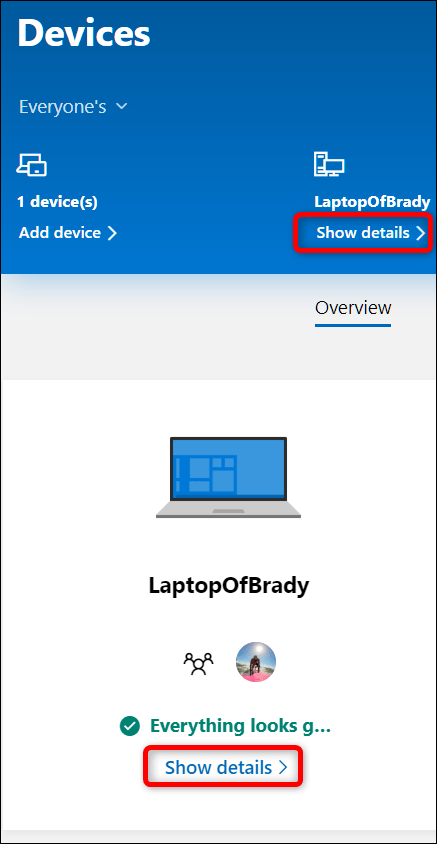
Ahora, en la siguiente página, debes hacer clic en “Buscar mi Dispositivo”.

Si la ubicación de tu dispositivo muestra que está en un lugar que no esperas, debes hacer clic en “Bloquear”, para comenzar el bloqueo en tu dispositivo.
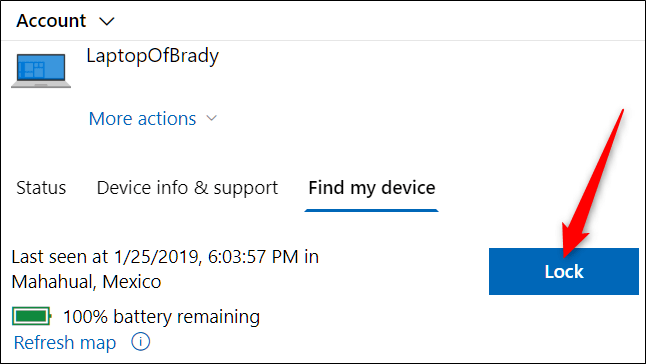
Del mismo modo, el bloqueo de tu dispositivo cierra la sesión de los usuarios activos y deshabilita las cuentas de usuarios locales. Ahora, debes hacer clic en “Siguiente”.
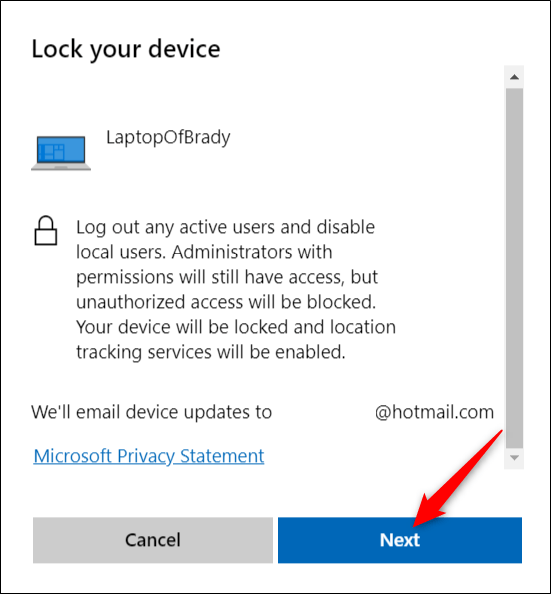
En la siguiente pantalla, puedes configurar un mensaje personalizado para ayudar a las personas a que te devuelvan tu dispositivo. Dicho mensaje aparece en la pantalla de bloqueo de tu dispositivo cuando alguien lo enciende.
Por último, y si crees que tu cuenta está comprometida, te sugerimos que cambies la contraseña, para que estés más seguro. Después de encuentres o te devuelvan tu dispositivo, puedes iniciar sesión normalmente. Todo ello con la cuenta de administrador de tu ordenador.

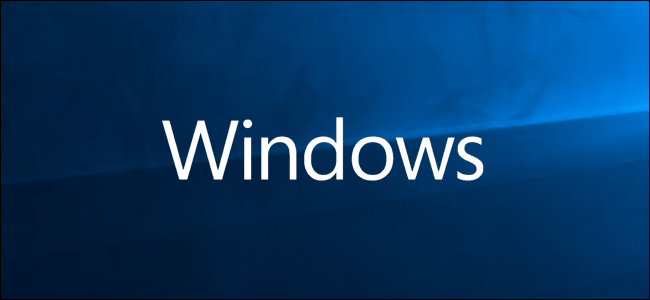
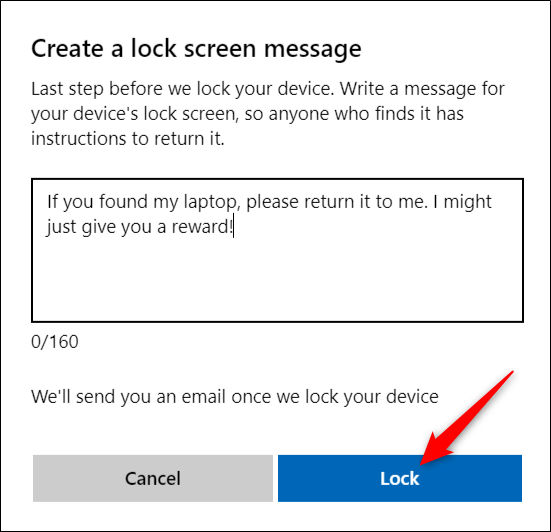
¿Tienes alguna pregunta o problema relacionado con el tema del artículo? Queremos ayudarte.
Deja un comentario con tu problema o pregunta. Leemos y respondemos todos los comentarios, aunque a veces podamos tardar un poco debido al volumen que recibimos. Además, si tu consulta inspira la escritura de un artículo, te notificaremos por email cuando lo publiquemos.
*Moderamos los comentarios para evitar spam.
¡Gracias por enriquecer nuestra comunidad con tu participación!